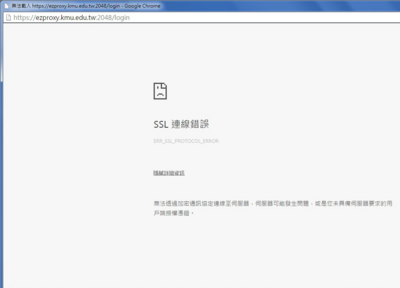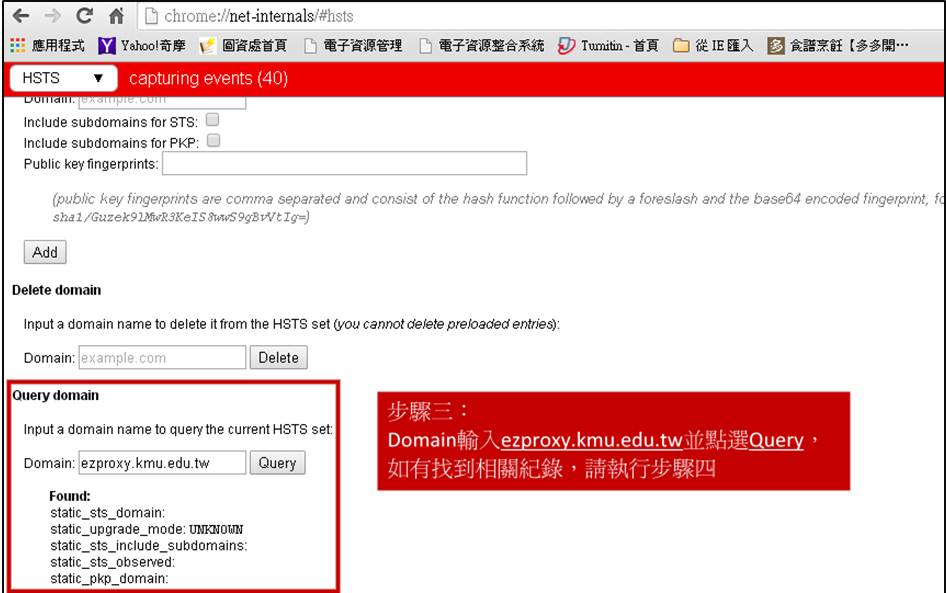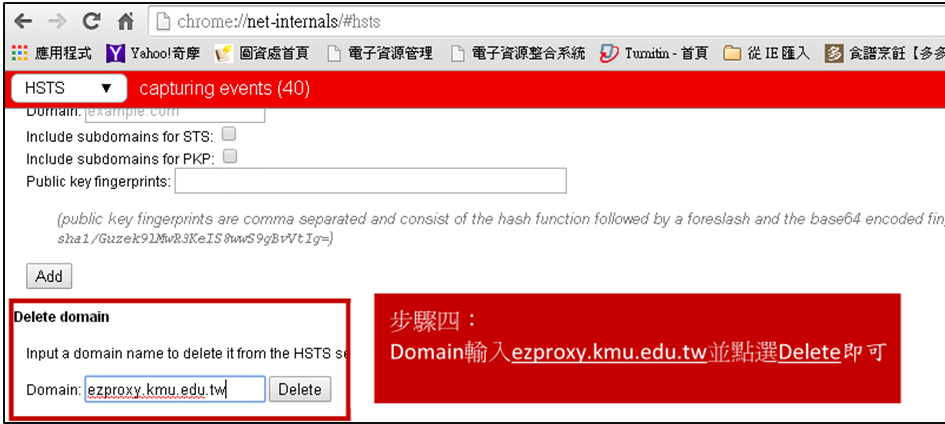Chrome delete hsts
出自KMU Wiki
(修訂版本間差異)
| 在2015年5月8日 (五) 11:49所做的修訂版本 (編輯) Cch (對話 | 貢獻) ←上一個 |
在2015年5月8日 (五) 11:49所做的修訂版本 (編輯) (撤銷) Cch (對話 | 貢獻) 下一個→ |
||
| 第1行: | 第1行: | ||
| =Chrome 瀏覽器連線 [http://erm.kmu.edu.tw 電子資源查詢系統] 出現「SSL連線錯誤」的處理方式= | =Chrome 瀏覽器連線 [http://erm.kmu.edu.tw 電子資源查詢系統] 出現「SSL連線錯誤」的處理方式= | ||
| - | [[Image:Chrome-ezproxy-ssl-error.png| | + | [[Image:Chrome-ezproxy-ssl-error.png|400px]] |
| ==在 Chrome 中開啟一個新分頁,在其網址列輸入 '''chrome://net-internals''',在 Export 選單中選取 '''HSTS'''== | ==在 Chrome 中開啟一個新分頁,在其網址列輸入 '''chrome://net-internals''',在 Export 選單中選取 '''HSTS'''== | ||
在2015年5月8日 (五) 11:49所做的修訂版本
目錄 |